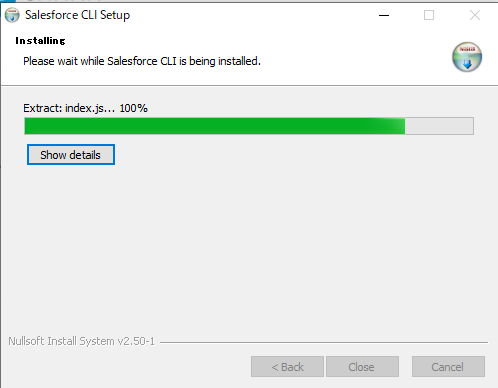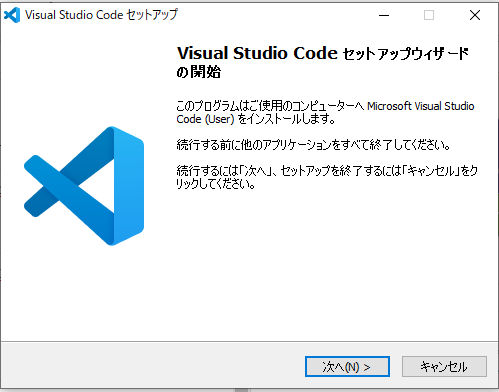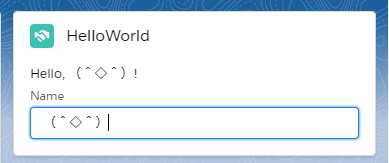※以下、備忘メモです。
やりたいこと
・Lightning Web Component の開発環境を整える。
・サンプルコード(Trailheadに掲載)をデプロイし、Web画面上で確認する。
動作環境
| OS | ブラウザ |
|---|---|
| Windows 10 | Chrome最新 |
実施手順
① 事前準備
以下インストールを行う。
1.JDK(※インストールしてない場合)
⇒Java Development Kit の略。
⇒javaを動かす開発キット。
2.VSCode
⇒Visual Stadio Code の略。
⇒ソースコードエディタ。開発するときに立ち上げてソース書いたりここからデプロイしたりする。
3.CLI
⇒コマンドラインインターフェース。
⇒黒い画面。コマンド叩いて操作するところ。
4.Salesforce Extension Package
⇒VSCodeよりインストールするパッケージ。
⇒JDK入ってないとインストールされないアプリケーションもあるため要注意。
② 操作手順
以下操作を行う。
1.SFDCの開発環境を作る(※作成していない場合)
2.VSCode上でコマンドパレット開く
⇒ Windows Ctrl+Shift+P、macOS Cmd+Shift+P
3.プロジェクトの作成 SFDX: Create Project
4.組織の承認 SFDX: Authorize an Org
5.Webコンポーネント作成 SFDX: Create Lightning Web Component
6.リソース選択、デプロイ SFDX: Deploy Source to Org
7.VSCode上でコマンドを叩き、組織(開発環境)を開く SFDX: Open Default Org
8.SFDCのWeb画面よりドラッグアンドドロップでコンポーネントの配置
手順をすすめる中で起きたエラー(Error: Unrecognized flag)
VSCodeからプロジェクト作成 SFDX: Create Project の際に発生。
エラー内容抜粋
※VSCodeコンソール上に表示されたエラー
Error: Unrecognized flag: {"name":"projectname","char":"n","required":true,"description":"name of the generated project","longDescription":"The name for the new project. Any valid folder name is accepted.","type":"string","values":[]}
対処法
・sfdx updateコマンドを叩いてCLIを最新化。
・そもそもjdkがインストールされているか確認し、インストールされてなければインストールを実施。
(jdkがインストールされてないと、Salesforce Extension Packの一部がインストールできず、installingの状態で固まってしまう。)
・jdkの環境変数が正しく指定されているか確認、されてなければ設定を実施。
・アプリを閉じ、再起動を実施。
・アンインストールして、再インストール実施。
参考にしたサイト
以下、参考として詳細手順掲載。(記載中。)
1.Salesforceの環境を作成
⇒Trailheadアカウントが無い場合以下からDeveloper環境取得。
SFDCは本番環境と開発環境でログインURLなどが異なるが、Developerは本番環境に該当。
https://developer.salesforce.com/signup?d=70130000000td6N
2.CLIをダウンロード
⇒Trailehadより以下のリンクを押下し画面を開くと自動的にダウンロードが開始。
https://trailhead.salesforce.com/ja/content/learn/projects/quick-start-lightning-web-components/set-up-salesforce-dx?trail_id=build-lightning-web-components

4.インストールできたか確認
※「sfdx」って検索すると、コマンドラインインターフェースが出てくるのでクリック
※sfdCではなく、sfdx
 !
!
(https://qiita-image-store.s3.ap-northeast-1.amazonaws.com/0/450298/9daf41b4-5f06-5a04-df89-e9e4b577113f.png)
5.VisualStudioのサイトより、VSCodeをダウンロード
https://code.visualstudio.com/
※ページを開くと自動ダウンロードが実行される。
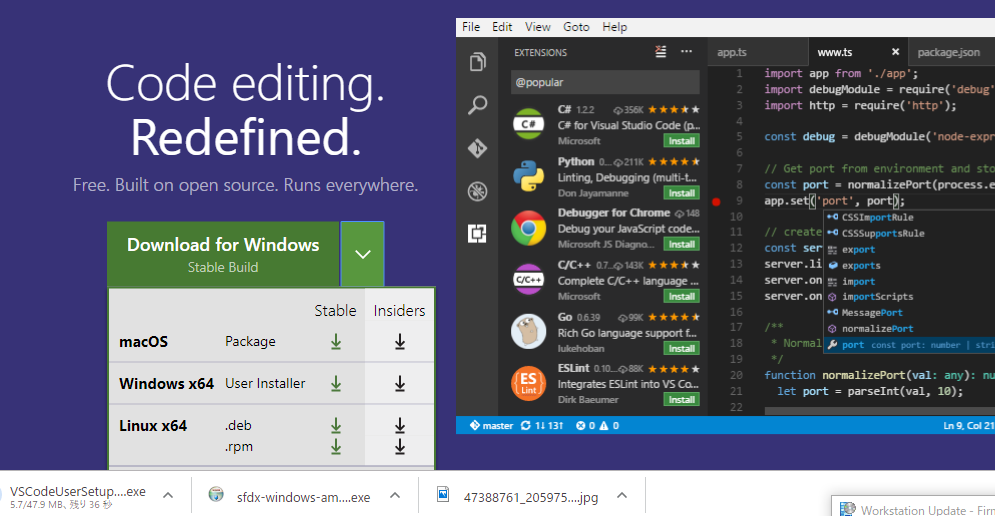
7.VisualStudioを開き、Trailheadに記載している以下手順(Salesforce Extension Packのインストール)を実施
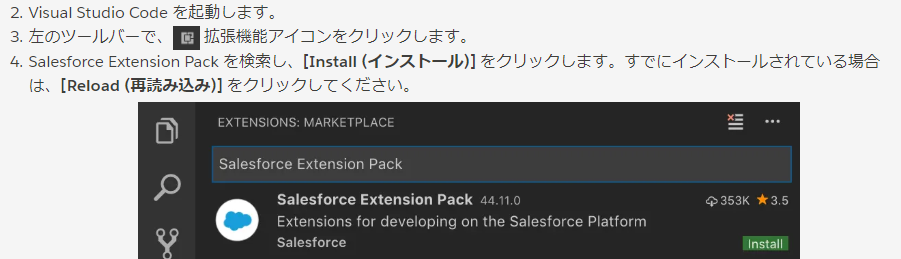
※このSalesforce Extension Packは、以下のように複数のアプリケーションが含まれている
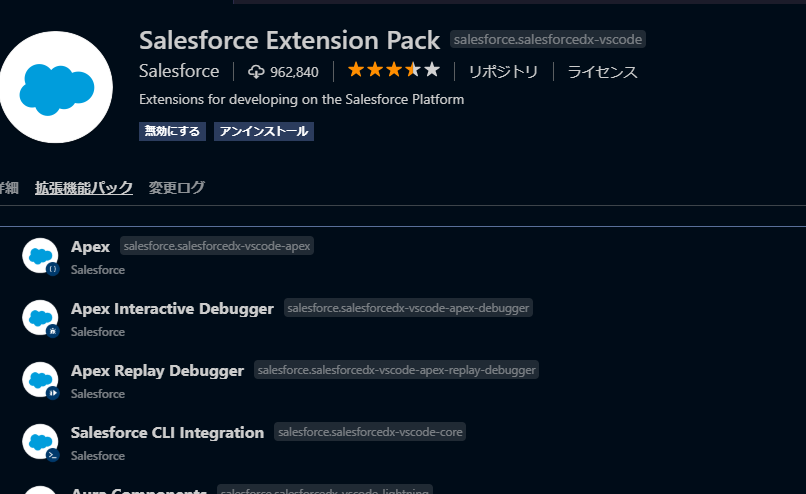
8.Salesforce DX プロジェクトを作成
VSCode上で、Windows の場合は Ctrl+Shift+Pを押し、「sfdx」を入力。
以下のように色々出てくるので、sfdx create projectをクリック⇒コンポーネントの名前を入力⇒フォルダ選択⇒生成
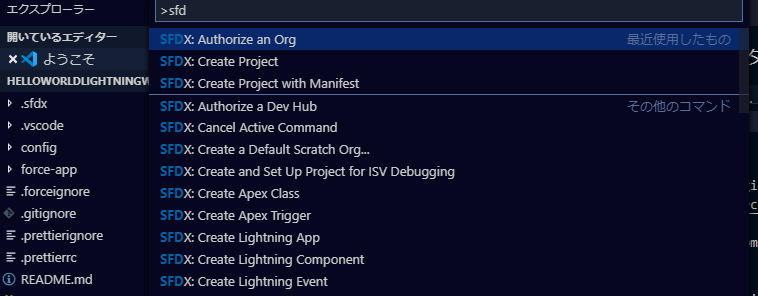
以降、Trailheadの手順参照
https://trailhead.salesforce.com/ja/content/learn/projects/quick-start-lightning-web-components/create-a-hello-world-lightning-web-component